วิธีแก้ไขคำเตือน SSL เนื้อหาผสมของ WordPress (2022)
เผยแพร่แล้ว: 2022-04-21การปกป้องข้อมูลผู้ใช้มีความสำคัญอย่างยิ่งเมื่อพยายามสร้างเว็บไซต์ที่ใช้งานได้ ใบรับรอง Secure Socket Layer เพิ่มชั้นการป้องกันให้กับเว็บไซต์ของคุณ ลดโอกาสที่จะถูกโจมตี อย่างไรก็ตาม หลายคนประสบปัญหามากมายเมื่อรวมใบรับรอง SSL เข้ากับแอปพลิเคชันของตน บทความนี้ให้ภาพรวมของ SSL วิธีการรวมใบรับรอง SSL เข้ากับไซต์ WordPress อย่างราบรื่น
SSL คือ อะไร ?
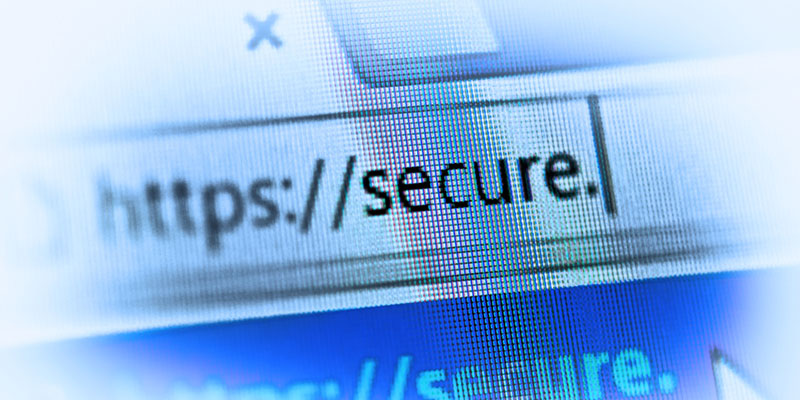
เว็บไซต์มักมีความเสี่ยงเนื่องจากมีข้อมูลผู้ใช้ที่ละเอียดอ่อน อาจเป็นรายละเอียดบัตรเครดิต ข้อมูลส่วนบุคคล รายละเอียดธนาคาร ฯลฯ ธุรกิจออนไลน์และพอร์ทัลจำเป็นต้องสร้างสภาพแวดล้อมที่ผู้ใช้สามารถแบ่งปันข้อมูลของตนได้ ใบรับรอง SSL ช่วยสร้างการเชื่อมต่อที่เข้ารหัสและสร้างรากฐานของความไว้วางใจนี้ นี่คือเลเยอร์กลางระหว่างเบราว์เซอร์และเซิร์ฟเวอร์ที่รับข้อมูล
คีย์สาธารณะและคีย์ส่วนตัวทำงานร่วมกันเพื่อสร้างการเชื่อมต่อที่เข้ารหัส นอกจากนี้ยังมีเรื่องที่ระบุเจ้าของใบรับรอง ไซต์ SSL ใช้โปรโตคอล HTTPS พวกเขาสามารถระบุได้ด้วยสัญลักษณ์แม่กุญแจถัดจากแถบที่อยู่ในเบราว์เซอร์ SSL เริ่มต้นการจับมือกันระหว่างอุปกรณ์เพื่อให้แน่ใจว่าอุปกรณ์ทั้งสองเป็นสิ่งที่พวกเขาอ้างว่าเป็น ข้อมูลที่ส่งยังได้รับการเซ็นชื่อแบบดิจิทัลเพื่อรักษาความสมบูรณ์ของข้อมูล ผู้ออกใบรับรอง (CA) มีหน้าที่ออกใบรับรอง SSL
ประเภทของใบรับรอง SSL
ใบรับรอง SSL แบ่งออกเป็นหลายประเภท
ขึ้นอยู่กับชนิด ใบรับรองเดียวสามารถนำไปใช้กับเว็บไซต์เดียวหรือหลายเว็บไซต์ :
- ใบรับรอง SSL แบบโดเมนเดียวใช้กับโดเมนเดียวเท่านั้น ("โดเมน" คือชื่อของเว็บไซต์ เช่น www.cloudflare.com)
- เช่นเดียวกับใบรับรองโดเมนเดียว ใบรับรอง SSL แบบตัวแทนใช้กับโดเมนเดียวเท่านั้น อย่างไรก็ตาม มีโดเมนย่อยของโดเมน
- ตัวอย่างเช่น ใบรับรองตัวแทนอาจครอบคลุม www.cloudflare.com, blog.cloudflare.com และ developer.cloudflare.com แต่ใบรับรองโดเมนเดียวอาจครอบคลุมเฉพาะใบรับรองแรกเท่านั้น
- ตามความหมายของชื่อ ใบรับรอง SSL แบบหลายโดเมนถูกใช้ในโดเมนที่ไม่เกี่ยวข้องกันจำนวนมาก
ใบรับรอง SSL มีให้ในหลายระดับ:
ระดับการตรวจสอบจะคล้ายกับการตรวจสอบประวัติโดยจะแตกต่างกันไปตามความลึกของการตรวจสอบ
การตรวจสอบความถูกต้องของ โดเมน : นี่คือการตรวจสอบประเภทพื้นฐานและมีค่าใช้จ่ายน้อยที่สุด ทั้งหมดที่บริษัทต้องทำคือแสดงความเป็นเจ้าของโดเมน
การตรวจสอบความถูกต้องขององค์กร : นี่เป็นวิธีการลงมือปฏิบัติมากกว่า โดย CA จะติดต่อบุคคลหรือบริษัทที่ขอใบรับรองโดยตรง การรับรองเหล่านี้น่าเชื่อถือมากขึ้นในสายตาของผู้ใช้
การตรวจสอบเพิ่มเติม : ก่อนที่จะให้ใบรับรอง SSL บริษัทต้องผ่านการตรวจสอบประวัติอย่างละเอียด
เหตุใดใบรับรอง SSL จึงจำเป็นสำหรับแอปพลิเคชัน WordPress
เสิร์ชเอ็นจิ้นใช้การจัดอันดับตามดัชนีเพื่อแสดงผลลัพธ์ต่อผู้ใช้ Google ได้รวม HTTPS เป็นพารามิเตอร์ในการจัดอันดับเว็บไซต์ ดังนั้นการมีใบรับรอง SSL จะช่วยเพิ่มอันดับการมองเห็นและปรับปรุง SEO
สิ่งนี้ยังช่วยเพิ่มความไว้วางใจของผู้เยี่ยมชมอีกด้วย ลูกค้าจะรู้สึกมั่นใจมากขึ้นในการซื้อและมีโอกาสน้อยที่จะละทิ้งผลิตภัณฑ์ ความเสี่ยงของช่องโหว่และการโจรกรรมข้อมูลดูเหมือนจะน้อยลง
HTTP ส่งคำเตือนด้านความปลอดภัยเมื่อไม่มีใบรับรอง SSL บนเว็บไซต์ ซึ่งอาจทำให้ผู้เยี่ยมชมเกิดความระแวดระวังมากขึ้น และพวกเขาอาจคลิกออกไปอย่างรวดเร็ว
จะรับใบรับรอง SSL ได้อย่างไร
วิธีการเหล่านี้มีไว้สำหรับไซต์ WordPress โดยเฉพาะ
1. รับใบรับรอง SSL ผ่านผู้ให้บริการใบรับรองยอดนิยม Let's Encrypt เป็นผู้ให้บริการใบรับรอง SSL ระดับโดเมนฟรี การผสานรวมนั้นเรียบง่ายและส่วนใหญ่เกี่ยวข้องกับการคลิกเพียงครั้งเดียว หากโฮสต์ไม่มีการติดตั้งแบบคลิกเดียว คุณจะต้องเพิ่มใบรับรองในไซต์ด้วยตนเอง คุณต้องเข้าถึงเซิร์ฟเวอร์ของคุณจึงจะสามารถทำได้
2. ใช้เครื่องมือออนไลน์ที่ไม่ต้องติดตั้งใบรับรองด้วยตนเอง สิ่งที่คุณต้องทำคือป้อน URL ของเว็บไซต์และบิงโก กระบวนการทั้งหมดใช้เวลาประมาณสิบนาทีจึงจะเสร็จสิ้น SSL สำหรับตัวตรวจสอบ SSL ฟรีเป็นตัวอย่างบางส่วน
![sometric_icons-07-[แปลงแล้ว] ssl](/uploads/article/5241/WpYozEoSTPRxP6N8.png)
การรวมใบรับรองเข้ากับเว็บไซต์ไม่ได้รับประกันว่าเบราว์เซอร์จะไม่แสดงป๊อปอัปที่ไม่ปลอดภัยในทันทีอีกต่อไป บ่อยครั้งเนื่องจากการกำหนดค่าการตั้งค่าผิดพลาด ข้อความนี้จึงยังคงแสดงได้ การไม่กำหนดการตั้งค่าอย่างถูกต้องจะนำไปสู่คำเตือนเนื้อหาแบบผสมซึ่งมีการอธิบายเพิ่มเติม
คำเตือนเนื้อหาผสมของ WordPress
หากคุณติดตั้งและตั้งค่าใบรับรอง SSL บนไซต์ WordPress ได้สำเร็จ คุณควรเห็นไอคอนแม่กุญแจในแถบที่อยู่ของเบราว์เซอร์เมื่อคุณเยี่ยมชม
อย่างไรก็ตาม ในบางหน้า คุณอาจสังเกตเห็นข้อมูลที่มีสัญลักษณ์ I แทน
คำเตือนเนื้อหาผสมปรากฏในเบราว์เซอร์ของผู้ใช้หากไซต์ WordPress ของคุณเรียกใช้สคริปต์ HTTPS และ HTTP ข้อความของข้อผิดพลาดนี้อาจแตกต่างไปตามเบราว์เซอร์ที่คุณใช้ อย่างไรก็ตาม ในกรณีส่วนใหญ่ ไซต์ของคุณจะทำเครื่องหมายว่า "ไม่ปลอดภัย"
ตัวอย่างทั่วไปของคำเตือนเนื้อหาผสม
การเชื่อมต่อของคุณไปยังไซต์นี้ไม่ปลอดภัยทั้งหมด"
"การเชื่อมต่อไม่ปลอดภัย"
"ระวังที่นี่ เนื้อหาบางส่วนในหน้านี้ไม่ได้เข้ารหัส"
"แสดงเฉพาะเนื้อหาที่ปลอดภัยเท่านั้น"
แม้ว่าไซต์ของคุณอาจปลอดภัย เข้าถึงได้และทำงานได้ คำเตือนเนื้อหาผสมของ WordPress หมายความว่าองค์ประกอบหรือทรัพย์สินบางอย่างบนหน้าไม่ได้รับการปกป้อง โดยเฉพาะอย่างยิ่ง หมายความว่า URL บางรายการให้บริการเนื้อหาผ่าน HTTP แทนที่จะเป็น HTTPS
อะไรทำให้เกิดข้อผิดพลาดนี้
ด้านล่างนี้คือสาเหตุบางประการที่คุณอาจได้รับข้อผิดพลาดนี้

- ยังมีลิงก์ HTTP ในไฟล์ CSS และ JS ของคุณ ในขณะที่ธีมหรือปลั๊กอินฮาร์ดโค้ด ลิงก์อาจมี HTTP
- ขณะโหลดรูปภาพจากแหล่งอื่น รูปภาพอาจมีลิงก์ที่มีฮาร์ดโค้ด HTTP อยู่
- ลิงก์สคริปต์ภายนอกจะรวมอยู่ในไฟล์ CSS และ JS ของคุณ เช่นเดียวกับฮอตลิงก์ WordPress อาจแสดงคำเตือนเนื้อหาแบบผสม หากคุณเรียกไฟล์จากไซต์ภายนอกที่ไม่เปิดใช้งาน HTTPS
ข้อผิดพลาดของเนื้อหาแบบผสมมีสองประเภท: แอ็คทีฟและพาสซีฟ เนื้อหาที่ใช้งานได้หลากหลายหมายถึงหน้าเว็บที่แสดงผ่านการเชื่อมต่อ HTTPS ที่ปลอดภัยซึ่งมีสคริปต์ HTTP ข้อมูลรูปภาพ วิดีโอ และเสียงที่โหลดผ่าน HTTP เป็นตัวอย่างของเนื้อหาผสมแบบพาสซีฟ
วิธีระบุข้อผิดพลาดนี้
ต่อไปนี้คือวิธีสองสามวิธีในการระบุและแก้ไขข้อผิดพลาดของเนื้อหาผสมบนไซต์ WordPress ของคุณอย่างรวดเร็ว
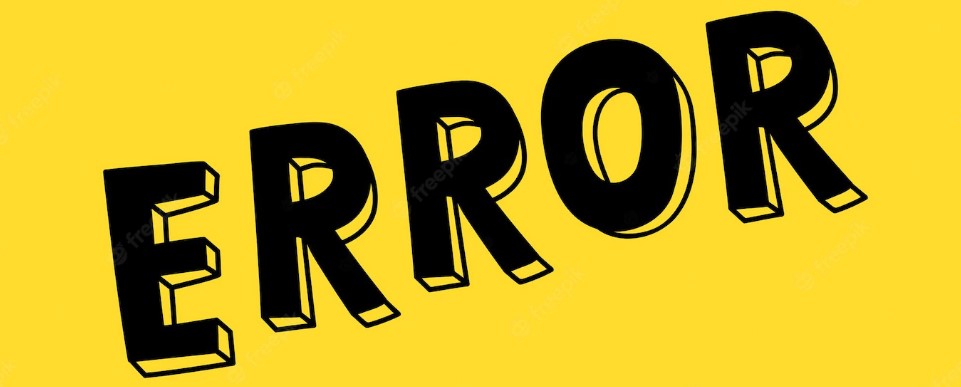
ใช้เครื่องมือ Chrome Dev- คุณต้องระบุเนื้อหาที่กำลังโหลดโดยใช้ HTTP เครื่องมือสำหรับนักพัฒนาซอฟต์แวร์จะช่วยในการระบุสิ่งนี้ได้อย่างรวดเร็ว เปิดเว็บไซต์ของคุณใน Google chrome คลิกขวาที่หน้าและเลือกตรวจสอบ ในแท็บคอนโซล สิ่งใดก็ตามที่ถูกระบุว่าไม่ปลอดภัยจะแสดงพร้อมกับคำเตือน หนึ่งหรือสองเนื้อหาที่โหลดด้วย HTTP สามารถแก้ไขได้ด้วยตนเอง หากมีการแสดงการแจ้งเตือน การใช้ตัวตรวจสอบ SSL ภายนอกจะช่วยได้ เครื่องมือเหล่านี้รวบรวมข้อมูลหน้าเว็บของคุณและแสดงหน้าเว็บที่มีเนื้อหาที่ไม่ปลอดภัย ตัวอย่างของเครื่องมือดังกล่าว ได้แก่ JitBit และ WhyNoPadlock คุณต้องป้อน URL เว็บไซต์ของคุณ
วิธีแก้ไขข้อผิดพลาดเนื้อหาผสม
หากคุณได้รับคำเตือนเนื้อหาผสมในไซต์ WordPress คุณควรแก้ไขโดยเร็วที่สุด ปัญหาเหล่านี้อาจส่งผลเสียต่อประสบการณ์ผู้ใช้ (UX) และ SEO ของเว็บไซต์ของคุณ นอกเหนือจากการทำให้ผู้เข้าชมดูไม่น่าไว้วางใจ นี่คือรายการตรวจสอบเพื่อแก้ไขคำเตือนเนื้อหาแบบผสม
1.ยืนยันความถูกต้องของใบรับรอง SSL ของคุณ
ตามที่อธิบายไว้ก่อนหน้านี้ การติดตั้งใบรับรอง SSL เป็นสิ่งจำเป็นสำหรับการปกป้องเว็บไซต์ของคุณ อย่างไรก็ตาม สิ่งสำคัญเท่าเทียมกันคือต้องตรวจสอบให้แน่ใจว่าเป็นปัจจุบันและเป็นของแท้ Let's Encrypt ใบรับรองมีอายุเก้าสิบวันโดยค่าเริ่มต้น คุณต้องต่ออายุของคุณเป็นประจำเพื่อให้ทำงานได้อย่างมีประสิทธิภาพ บริษัทโฮสติ้งจำนวนหนึ่งเสนอฟังก์ชันการต่ออายุใบรับรอง SSL อัตโนมัติในตัว อย่างไรก็ตาม นี่ไม่ใช่กรณีเสมอไป ด้วยเหตุนี้จึงอาจหมดอายุเว้นแต่คุณจะเพิ่งติดตั้งใบรับรอง SSL บนเว็บไซต์ของคุณ แม้ว่าจะไม่น่าจะเป็นแหล่งของคำเตือนเนื้อหาผสมของ WordPress แต่ก็ควรค่าแก่การตรวจสอบ
วิธีตรวจสอบสถานะใบรับรอง SSL ของคุณ:
- คลิกสัญลักษณ์ข้อมูลที่ปรากฏในแถบที่อยู่ของเบราว์เซอร์ซึ่งควรเป็นแม่กุญแจ
- เลือกใบรับรอง (ถูกต้อง)
- หากใบรับรองของคุณหมดอายุ โปรดติดต่อผู้ให้บริการโฮสต์ของคุณหรือผู้ออกใบรับรองเพื่อต่ออายุ
2. เปลี่ยน URL ภายในทั้งหมดเพื่อโหลดผ่าน HTTPS
หากคุณยังคงได้รับคำเตือนเกี่ยวกับเนื้อหาผสมของ WordPress หลังจากติดตั้งใบรับรอง SSL ที่ถูกต้อง อาจเป็นไปได้ว่าการรวมระบบไม่ได้รับการตั้งค่าอย่างถูกต้องสำหรับการเข้ารหัส HTTPS
ด้วยเหตุนี้ ขั้นตอนต่อไปคือการเปลี่ยน URL ภายในของคุณใน WordPress จาก HTTP เป็น HTTPS ในการทำให้สำเร็จ ให้เข้าสู่ระบบแดชบอร์ดของคุณแล้วไปที่การตั้งค่า > ทั่วไป: ใน WordPress และที่อยู่เว็บไซต์ ให้แทนที่ HTTP ด้วย HTTPS เมื่อเสร็จแล้ว ให้ไปที่ด้านล่างของหน้าจอแล้วคลิกปุ่มบันทึกการเปลี่ยนแปลง ทุก URL บนไซต์ WordPress ของคุณควรส่งผ่าน HTTPS
ผู้ใช้ที่เข้าถึงไซต์ของคุณโดยใช้ลิงก์ที่ขึ้นต้นด้วย 'http://yoursite.com' หรือผู้ที่ป้อน "HTTP" ลงในเบราว์เซอร์ขณะเรียกดูไซต์ของคุณจะไม่ได้รับเนื้อหา HTTPS ด้วยเหตุนี้ คุณต้องสร้างกฎเพื่อเปลี่ยนเส้นทาง HTTP เป็น HTTPS
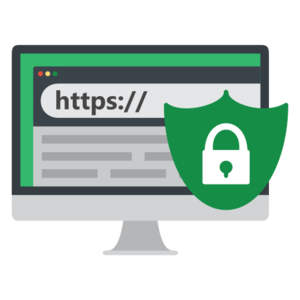
วิธีตรวจสอบสถานะใบรับรอง SSL ของคุณ:
- คลิกสัญลักษณ์ข้อมูลที่ปรากฏในแถบที่อยู่ของเบราว์เซอร์ซึ่งควรเป็นแม่กุญแจ
- เลือกใบรับรอง (ถูกต้อง)
- หากใบรับรองของคุณหมดอายุ โปรดติดต่อผู้ให้บริการโฮสต์ของคุณหรือผู้ออกใบรับรองเพื่อต่ออายุ
3. เพิ่มกฎเพื่อเปลี่ยนเส้นทางไปยัง HTTPS
ปัญหาอื่นที่อาจสร้างคำเตือนเนื้อหาผสมของ WordPress บนไซต์ของคุณคือถ้าคุณไม่เคยใช้การเปลี่ยนเส้นทางเพื่อย้ายผู้ใช้ไปยังเวอร์ชันที่ได้รับการป้องกันของหน้าเว็บของคุณโดยอัตโนมัติ ในการดำเนินการดังกล่าว ให้เพิ่มกฎลงในไฟล์ .htaccess ของเว็บไซต์ของคุณที่บังคับให้ WordPress ใช้ HTTPS
สามารถทำได้ด้วยตนเองหรือใช้ปลั๊กอิน หากคุณไม่คุ้นเคยกับไฟล์ . htaccess คุณสามารถ ใช้ปลั๊กอิน เช่น WP Force SSL แทนได้ ปลั๊กอินนี้กำหนด SSL โดยอัตโนมัติในทุกหน้าของไซต์ WordPress ของคุณ หลังจากติดตั้งและเปิดใช้งานแล้ว ให้ไปที่ตัวเลือก > บังคับ SSL จากแดชบอร์ดของคุณเพื่อดูการตั้งค่า
4. อัปเดตลิงก์ในเนื้อหาและฐานข้อมูล
ขั้นตอนต่อไปคือการอัปเดตลิงก์ทั้งหมดที่มี HTTP ด้วย HTTPS ในฐานข้อมูลและเนื้อหา WordPress ของคุณ วิธีที่มีประสิทธิภาพคือการใช้ปลั๊กอินเช่น Better Search Replace หลังจากที่คุณติดตั้งและเปิดใช้งานแล้ว ให้ไปที่เครื่องมือ > การค้นหาที่ดีกว่าแทนที่จากแดชบอร์ด WordPress ของคุณ ในกล่อง ค้นหา ให้ป้อนเวอร์ชัน HTTP ของไซต์ของคุณ (http://yourdomain.com) และเวอร์ชัน HTTPS (https://yourdomain.com) ในช่อง แทนที่ด้วยฟิลด์ เลือกโต๊ะทั้งหมด
และยกเลิกการเลือกตัวเลือก run/dry เมื่อเสร็จแล้ว ให้ไปที่ด้านล่างของหน้าจอแล้วเลือกตัวเลือกเรียกใช้การค้นหา/แทนที่ ไม่ควรมีคำเตือนเนื้อหาผสมของ WordPress อีกต่อไปเมื่อคุณล้างแคชของเบราว์เซอร์และกลับไปที่เว็บไซต์ของคุณ
หากคุณชอบโพสต์นี้ คุณจะต้องชอบบริการช่วยเหลือและดูแลเว็บไซต์ WordPress ของ Helpbot ซึ่งให้บริการตลอดทั้งปี! ผนึกกำลังกับทีมที่ให้บริการสนับสนุน WordPress ระดับพรีเมียมที่ครอบคลุม วิศวกรผู้มากประสบการณ์ของเราสามารถช่วยคุณได้ทุกอย่างตั้งแต่บริการเพิ่มประสิทธิภาพการทำงานไปจนถึงการแก้ไขเว็บไซต์ที่ไร้ขีดจำกัด ความปลอดภัย การสนับสนุนตลอด 24 ชั่วโมงทุกวัน และแม้แต่การดูแลเว็บไซต์แบบ white-label สำหรับเอเจนซี่และฟรีแลนซ์
